VMware ESXi 7.0 Kurulumu
Vmware ESXi 7.0 diğer sürümlerde olduğu gibi çok kolay bir şekilde kurulmaktadır. Kurulum yapacağınız sunucu için öncelikle aşağıdaki adresten Vmware HCL’ye erişerek uyumluluğu kontrol etmeniz gerekmektedir. Uyumsuz versiyonlara çıkarılan ESXi host’lar stabil çalışmamaktadır.
VMware Compatibility Guide
https://www.vmware.com/resources/compatibility/search.php
ESXi kurulum imajını indirdiğinizde içerisinde yüklü driver vib paketleri ile gelmektedir. Fakat bu paketler sizin sahip olduğunuz sunucuya özel değil genel gerekli driver’lardır. Donanım üreticileri tarafından sağlanan custom image’lar üzerinden kurulum yapmak hem aksiyonu kolaylaştıracak hem de sunucunun güncel driverlar ile daha stabil çalışmasını sağlayacaktır. Custom imajlara aşağıdaki linkten ulaşabilirsiniz.
VMware vSphere 7.0 ESXi Custom ISOs
Bir USB dungle, CD, TFTP vb. yöntemlerle sunucuyu iso ile boot ettiğinizde sizi ESXi kurulum ekranı aşağıdaki şekilde karşılayacaktır. “Enter” diyerek devam ediyoruz ve EULA’yı F11 ile kabul ediyoruz.
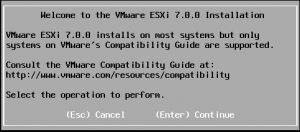
Bu aşamada yükleme yapacağınız diski seçmeniz gerekmektedir. ESXi’ın genelde local diske yüklenmesi tercih ediliyor fakat başka bir makalemde anlatacağım auto deploy özelliği ile daha kolay yönetilebilen bir kurulum lokasyonu sağlayabiliyoruz. Burda 60GiB olan diski kullanacağım ve disk VMFS olarak formatlanacak. İlgili ESXi host üzerine bağlı VMFS3 datastore varsa otomatik olarak VMFS5’e upgrade olacaktır. Bu 6.7’de otomatik olarak değiştirilen bir özelliktir. Eski sürümlerde bunu manuel yapabiliyorduk. “Enter” diyerek diski seçiyoruz ve F11 ile installation başlatıyoruz.

Kurulum tamamlandıktan sonra gelen aşağıdaki sayfada kurulum dosyasını silip silmemenizi soruyor. Artık kurulum dosyası gerekmediği için silmeyi tercih ediyorum. ESXi’ın kurulu olduğu diskde veya USB’de yaşanan sorundan ESXi anında etkilenmemektedir. ESXi’ın memory’de çalışmasının bir avantajıdır.
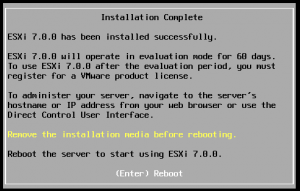
Reboot olduktan ve servisler açıldıktan sonra bizi aşağıdaki ekran karşılayacaktır. Bu ekran DCUI(Direct Client User Interface) olarak adlandırılmaktadır. Troubleshoot haricinde çok fazla kullanmayacağınız bir ekrandır. Fakat biz yeni kurulum yaptığımız için buradan sabit bir IP adresi ve DNS yapılandırmak istiyoruz.

ESXi Network Konfigurasyonu:
F2’ye basarak root şifresini girip sistemi customize etmeye başlayabiliriz. Karşınıza çıkacak ekranda şifre değiştirme, ESXi host’un yönetim servislerini yeniden başlatma ve Network ayarlarını değiştirme gibi birçok seçenek bulunmaktadır. “Configure Management Network” diyerek IPv4 adresimizi atayabiliriz. Defaultta DHCP seçili olmasından dolayı “Use dynamic IPv4 address and network configuration” seçilidir. Eğer ortamınızda DHCP sunucu varsa dogrudan erişim IP talep etmektedir. Fakat statik IP adresi kullanmanız faydalı olacaktır. Bir aşağıdaki seçeneği “SPACE” kullanarak marked hale getiriyoruz ve ESXi host’un bulunduğu subnet’te boşta bir IP adresini
assign ediyoruz.
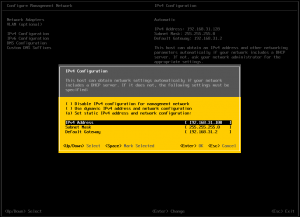
Enter diyerek bir önceki menüye dönebiliriz. Ardından DNS sunucunuzu tanımlayabilirsiniz. Bu ayarların geçerli olabilmesi için giriş ekranına ESC’ye basarak düşmemiz gerekmektedir. Bize gelecek diyalog’da Network değişikliği yaptığımız ve bunu kabul edip etmediğimiz sorulmaktadır. (Y)Yes diyerek devam ediyoruz. Bir kere daha ESC’ye basarak DCUI karşılama ekranına gelebilirsiniz. Artık ESXi’a Host Client olarak adlandırdığımız arayüzden yani browser kullanarak erişebiliriz.
SSL yüklü olmadığı için güvenli değil uyarısı alacaksınız bunu yoksayıp devam edebilirsiniz farklı bir yazımda SSL olayına değineceğim. Kurulumda oluşturduğumuz root kullanıcımızı kullanarak login olabiliriz. CEIP talebi ile açılacaktır test ortamı olarak kurduğumdan dolayı katılmamayı seçiyorum. Artık ortamda bir vCenter bulunuyorsa ilgili host’u vCenter’a ekleyebilirsiniz.
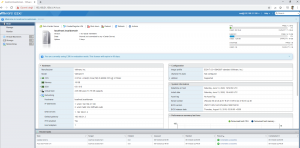


Teşekkürler İzzet Can bey,
Gayet net anlatmışınız.
iyi çalışmalar.